Добавлен: 23.10.2018
Просмотров: 5313
Скачиваний: 51
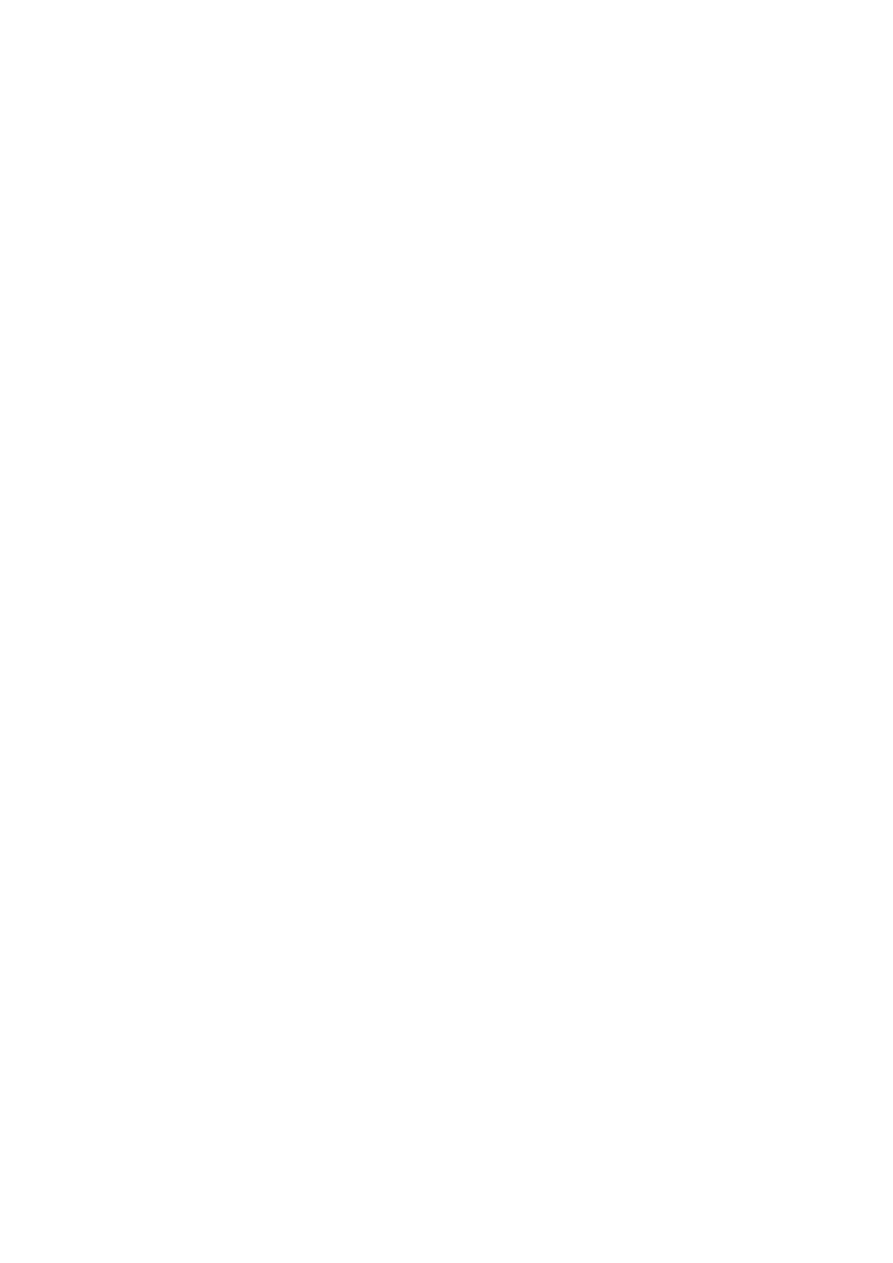
31
существующего источника данных (например, файла Excel). Таблица
обязательно должна содержать столбцы для имени сотрудника, его
уникального
кода
и
руководителя
(уникальный
идентификатор
руководителя из перечисленных в таблице; для сотрудника корневого
уровня должно быть пустым). Для создания диаграммы нужно
воспользоваться
мастером
организационных
диаграмм
(Файл/Создать/Бизнес/Мастер организационных диаграмм): на первой
странице поставьте флажок По данным из файла или базы данных и
далее следуйте инструкциям мастера.
Для того, чтобы создать многостраничную диаграмму нужно
выделить элемент, для которого ветвь будет на отдельном листе и из
контекстного меню выбрать команду Создать синхронную копию.
На основе данных, представленных в диаграмме, можно создавать
отчеты. Для этого в меню Данные выберите команду Отчеты. В
диалоговом окне Отчет выберите Отчет организационной диаграммы, а
затем нажмите кнопку Выполнить. Если имя нужного определения отчета
отсутствует, снимите флажок Показать только отчеты по документам
или нажмите кнопку Обзор и перейдите к расположению определения
отчета.
3.7. Представление планирования на временной шкале
Временная шкала – это один из наглядных способов представить
распределение проектных действий во времени. В наборе Фигуры
временной шкалы есть пять типов временных осей, но вне зависимости от
формы содержание у всех одинаковое. При выборе фигуры откроется окно
диалога Настройка временной шкалы, в которой следует задать даты
начала и окончания процесса, выбрать тип временной шкалы и определить
необходимость отображения меток дат на временной шкале. Для установки
дедлайнов и различных сроков можно использовать вехи, для которых в
соответствующем диалоговом окне также следует задать дату и описание.
С помощью интервалов можно задавать названия подпроцессов.
3.8. Диаграмма Ганта
Этот шаблон используется при необходимости отображения
выполнения нескольких задач проекта, поскольку позволяет не только
выполнить временную разметку этапов решения задачи, но и показать
зависимость между шагами и процесс их выполнения. Для создания
диаграммы следует перетащить на рабочий лист фигуру Рамка
диаграммы Ганта, в диалоговом окне Параметры диаграммы Ганта
задайте число задач, даты начала и окончания процесса; в блоки задач
введите названия, даты начала и длительность. Удерживая клавишу SHIFT,
выделите синие блоки и свяжите их через соответствующие панели
инструментов или меню Диаграмма Ганта.
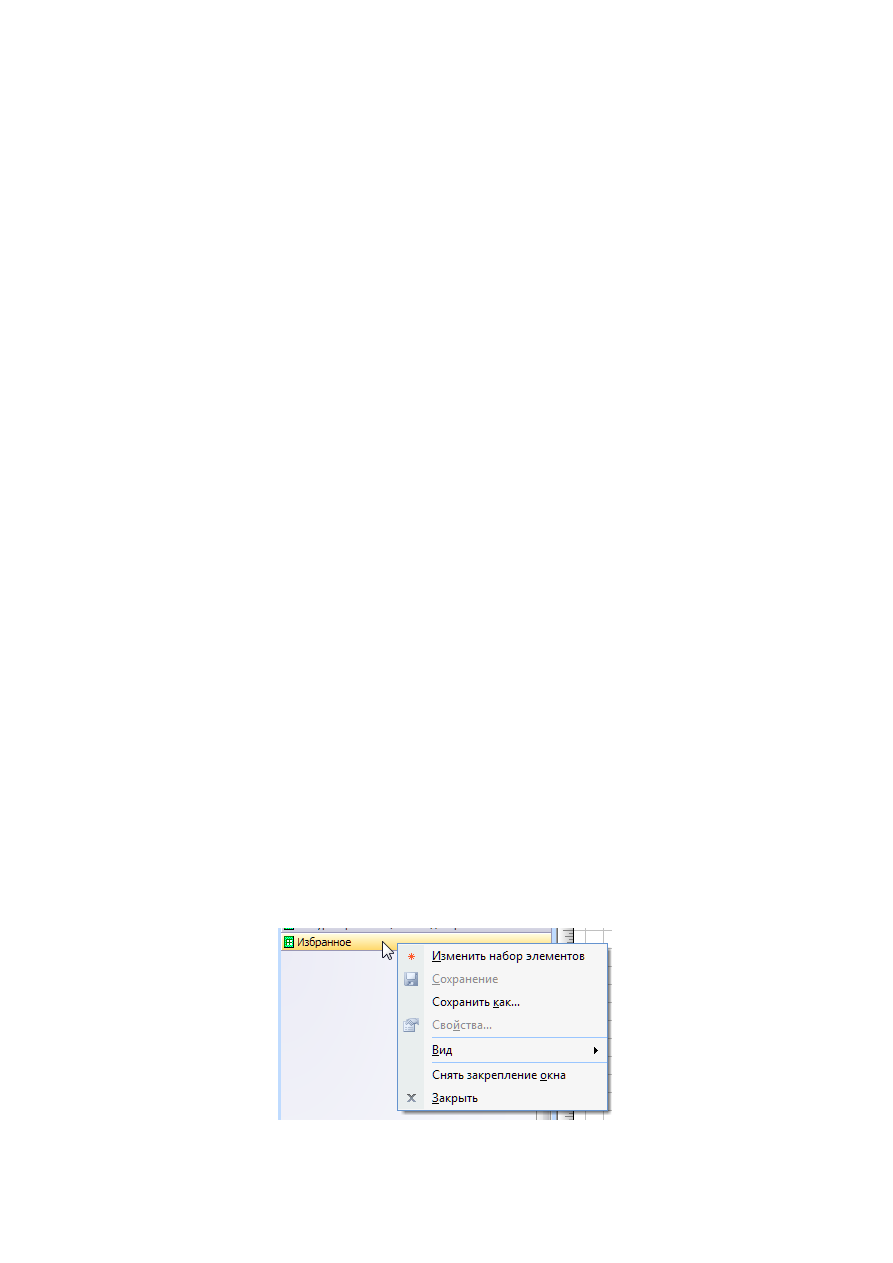
32
3.9. Календарь
Для создания календаря следует выбрать в меню Файл команды
Создать, Расписание, Календарь. Если нужно несколько месяцев, то
каждый календарь на месяц следует создавать на отдельной странице. Из
набора элементов Фигуры для календаря перетащите фигуру Месяц на
отдельную страницу документа. В диалоговом окне Настройка выберите
нужные параметры календаря. Можно изменить заголовок, добавить
встречи, события, иллюстрацию, изображение эскиза предыдущего или
следующего месяца. Для добавления встреч или многодневных событий
воспользуйтесь соответствующими фигурами из календаря.
В календарь Visio можно импортировать встречи календаря Microsoft
Office Outlook, для этого в меню Календарь выберите команду Мастер
импорта данных Outlook. Если приложение не установлено, то команда
не активна. Если импортировать нужно только встречи, соответствующие
условиям темы, то нажмите кнопку Фильтр и в диалоговом окне Фильтр
данных Outlook введите нужный текст темы. Можно в один файл
импортировать встречи нескольких человек.
4. Специальные возможности
4.1. Формирование набора панели Избранное
Набор элементов (файл VSS) – это набор фигур, связанный с
определенным шаблоном Visio (файл VST). Для хранения и быстрого
поиска часто используемых фигур можно создать новый набор элементов.
Для этого можно использовать панель Избранное (Файл/ Фигуры/
Мои фигуры/ Избранное). Для добавления новых элементов щелкните
правой кнопкой на названии панели, из контекстного меню выберите
Изменить набор элементов (рис. 33). Выделите на листе фигуру и
перетащите ее на панель. Также на панель можно добавить фигуры с
помощью стандартных операций Копировать/ Вставить.
Рис. 33. Контекстное меню панели Избранное
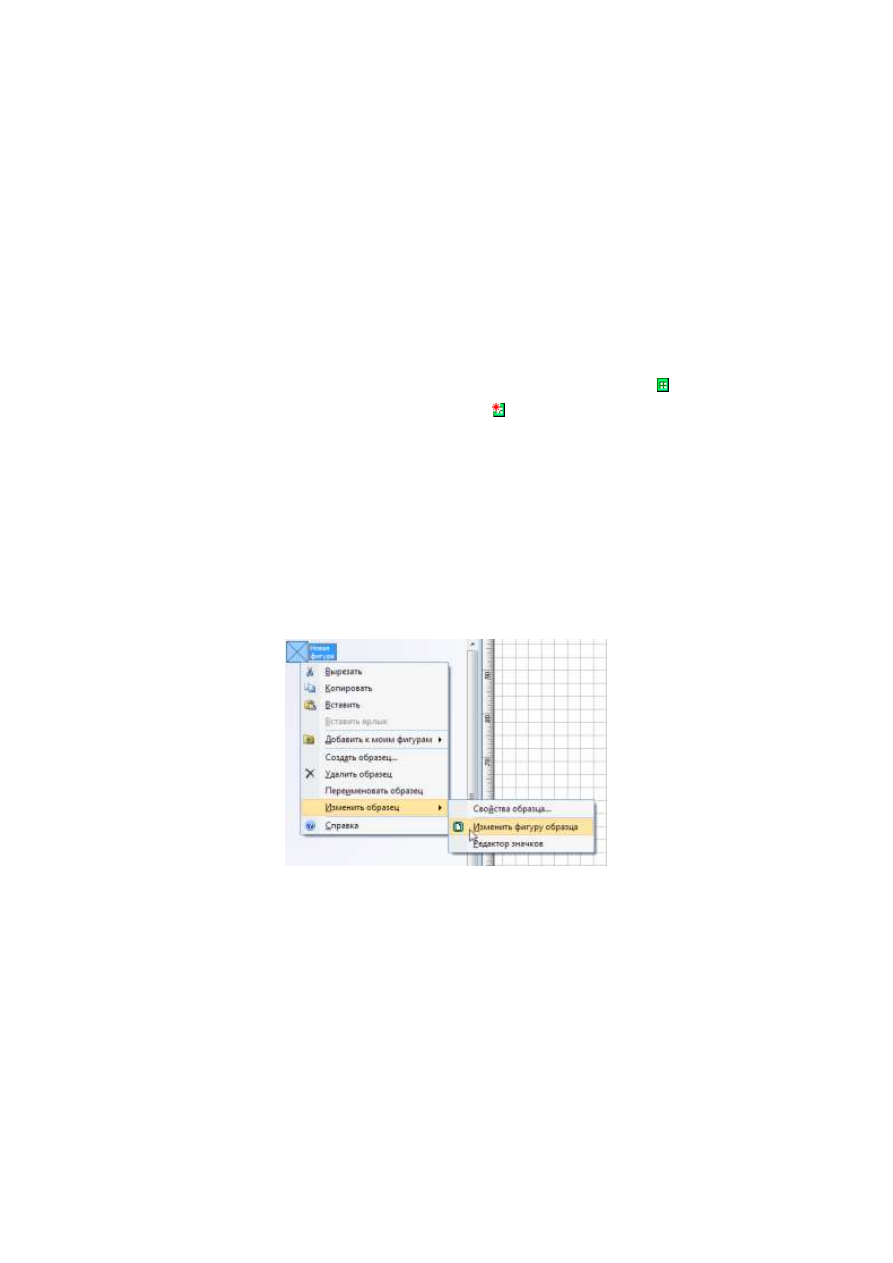
33
4.2. Создание пользовательских наборов элементов и фигур
Откройте новый набор элементов, набор элементов Избранное или
созданный пользовательский набор элементов.
Чтобы открыть новый набор элементов, в меню Файл выберите
команду Фигуры, а затем — команду Создать набор элементов.
Чтобы открыть пользовательский набор элементов, в меню
Файл выберите команду Фигуры, затем — команду Мои фигуры, а затем
щелкните имя набора элементов.
Если набор элементов недоступен для изменения, щелкните правой
кнопкой мыши его заголовок, а затем выберите команду Изменить набор
элементов. Значок в заголовке набора элементов сменится с (указывает,
что набор элементов доступен только для) на (указывает, что набор
элементов доступен для редактирования).
Правой кнопкой мыши щелкните окно набора элементов, а затем
выберите команду Создать образец. В диалоговом окне Создание образца
укажите характеристики фигуры. Нажмите кнопку ОК.
В наборе элементов появится значок пустой фигуры. Щелкните
правой кнопкой мыши новую фигуру, выберите команду Изменить
образец, а затем — команду Изменить фигуру образца (рис. 34). Создайте
пользовательскую фигуру.
Рис. 34. Изменение образца вновь созданной фигуры
Пользовательская фигура создается таким же образом, как и фигура
на обычной странице документа – с использованием фигур из различных
наборов элементов, с помощью средств рисования (панель инструментов
Рисование) или путем вставки объекта из другого приложения.
Закройте окно документа пользовательской фигуры. При выводе
запроса на обновление пользовательской фигуры нажмите кнопку Да.
Чтобы сохранить изменения, щелкните правой кнопкой мыши заголовок, а
затем выберите команду Сохранить.
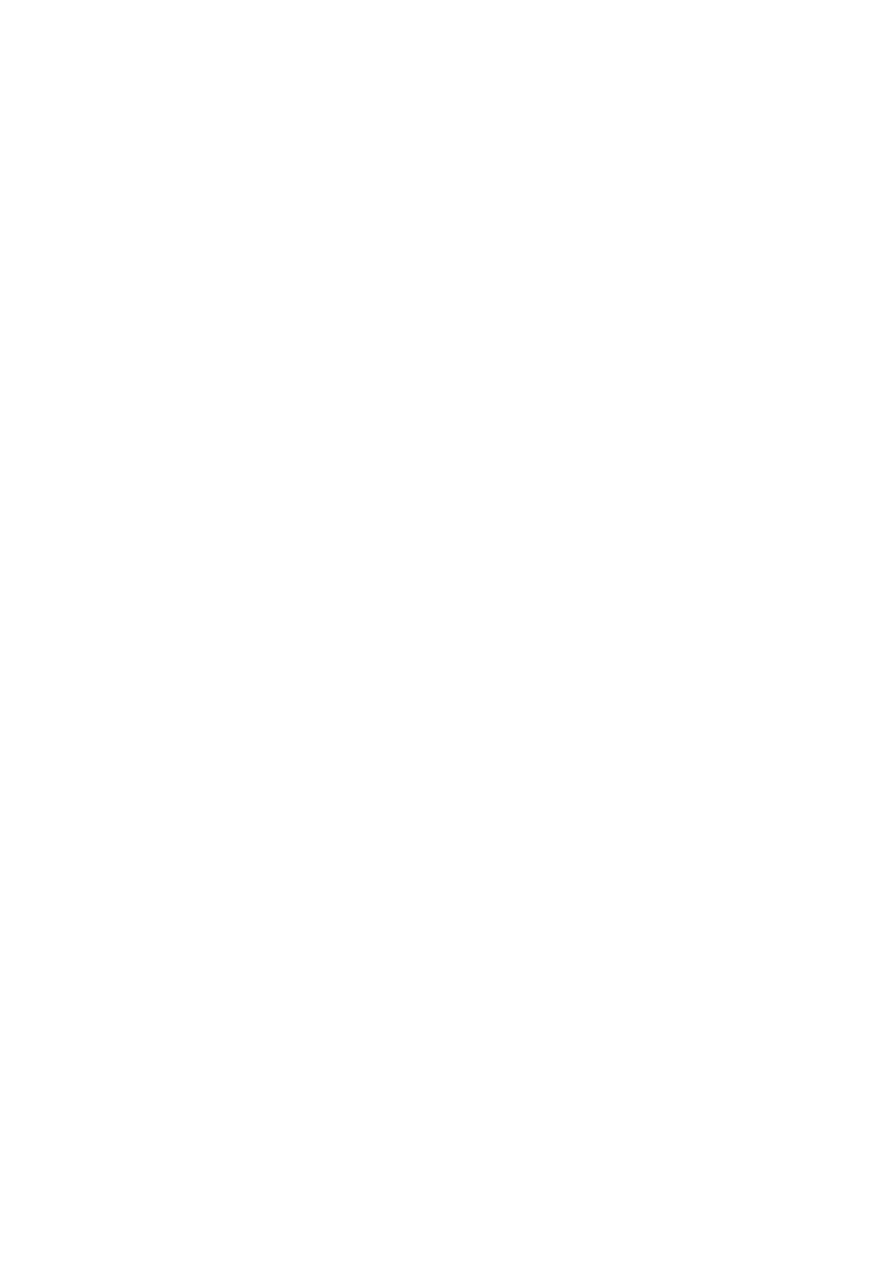
34
4.3. Печать и сохранение документов в Visio
В Visio размер страницы документа и размер бумаги для печати
задаются отдельно. Изменить эти параметры можно в меню Параметры
страницы из меню Файл. Если вы хотите, чтобы размеры совпадали,
нужно включит переключатель Как в принтере на вкладке Размер
страницы в диалоговом окне Параметры страницы. В противном случае
задать желаемый размер страницы.
В Visio файлы можно сохранять как веб-страницы, графические
файлы (.GIF или .JPG), файлы .PDF , чертежи AutoCAD и т.д.
4.4. Использование программы Visio в сочетании с другими
программами Microsoft Office
Схемы Visio можно вставлять в другие программы Microsoft Office
(Word, Excel, PowerPoint) с помощью специальной вставки объектов
(Вставка/ Объект). Пользователи Outlook могут просматривать схемы
Visio,
вложенные в сообщения электронной почты, даже при
неустановленном приложении. В Visio можно выбрать тему (Формат/
Тема), которая будет соответствовать оформлению презентации в
PowerPoint. Можно выполнять обмен данными с программами MS Project и
MS Access.
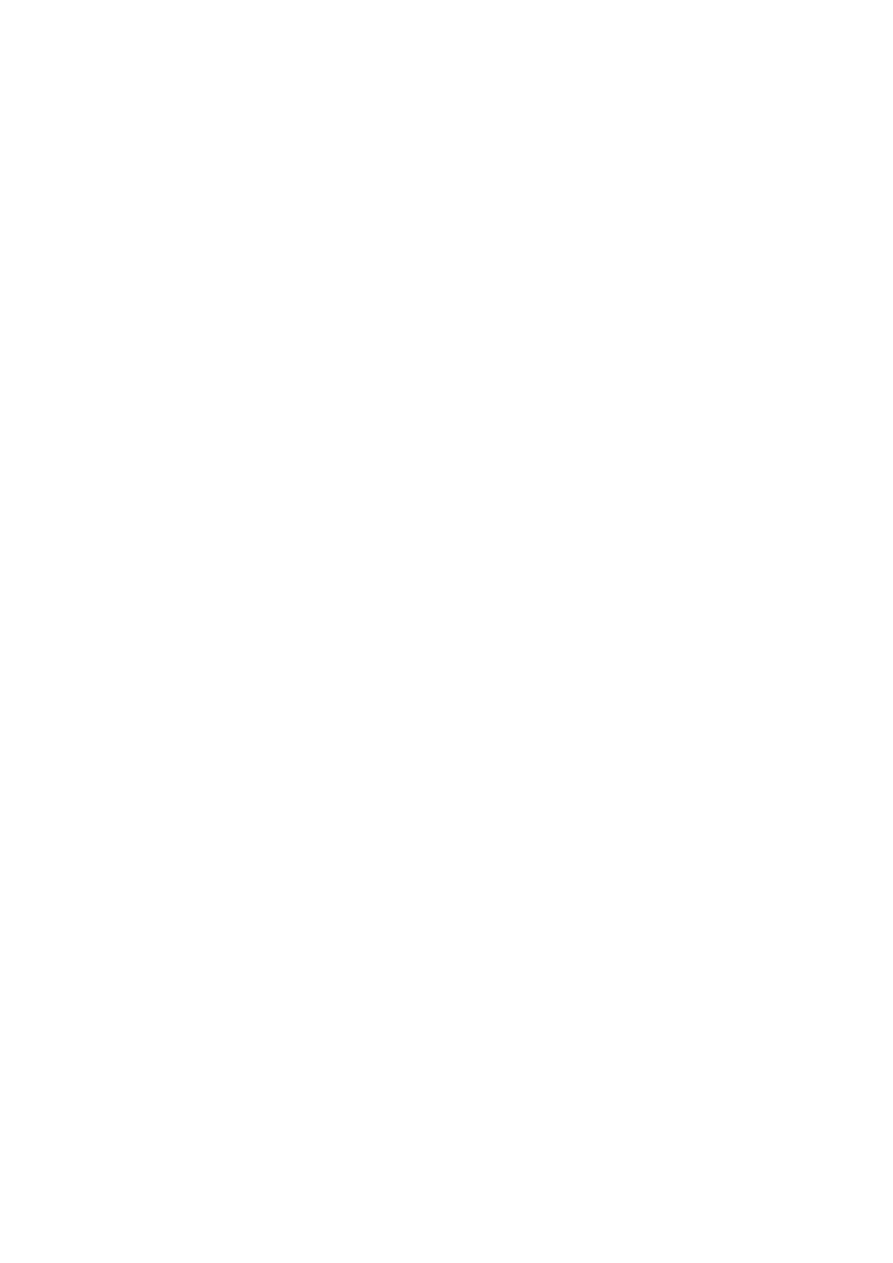
35
Список литературы:
1) ИСО/МЭК 15288:2002 - Проектирование систем — Процессы
жизненного цикла системы.
2) ИСО/МЭК 20000-1(-2) :2005 Информационные технологии.
Управление сервисами.
3) ISO 9000:2000 Системы менеджмента качества – Основные
положения и словарь.
4) ISO 9001:2000 - Системы менеджмента качества - Требования.
5) ISO 9004:2000 - Системы менеджмента качества - Руководство по
улучшению деятельности.
6)
ГОСТ
Р50.1.028-2001
Методология
функционального
моделирования IDEF/0.
7) «Словарь терминов и определений ITIL 2011 на русском языке»,
itSMF России, 29 июля 2011 г.
8) http://www.big.spb.ru/publications/busengorg.shtml
9) http://www.softwareag.com/ru/
10)
-
ресурс предоставляет обзор,
сформированный специалистами компании «Абис Софт»
11) Al-Debei M. M., Avison D. Developing a unified framework of the
business model concept // European Journal of Information Systems. – 2010. – Т.
19. – №. 3. – С. 359–376.
12) Zott C., Amit R., Massa L. The business model: recent developments
and future research // Journal of Management. – 2011. – Т. 37. – №. 4. – С. 1019–
1042.
13)
Андерсен
Бьерн.
Бизнес-процессы.
Инструменты
совершенствования. – Москва, РИА «Стандарты и качество», 2003 г. – 522 с.
14) Вендров А.М. CASE-технологии. Современные методы и средства
//
взято
с
ресурса
http://www.xserver.ru
15) Григорьев Л. (редактор). Менеджмент по нотам. Технология
построения эффективных компаний. – М: Альпина Паблишерз, 2010. – 692 c.
16) Гриценко Ю.Б. Архитектура предприятия [Электронный ресурс]:
учебное пособие / Ю. Б. Гриценко. - Электрон. текстовые дан. - Томск: [б. и.],
2010.
-
on-line,
300
с.
(электронный
ресурс:
http://edu.tusur.ru/training/publications/646).
17) Данилин А., Слюсаренко А. Архитектура предприятия. Учебный
курс. – Интернет-университет информационных технологий – ИНТУИТ.ру,
2005. – 504 с.
18) Деминг Э. Выход из кризиса: новая парадигма управления людьми,
системами и процессами: пер. с англ. / Эдвардс Деминг. – 2-е изд. – Москва:
Альпина Бизнес Букс, 2009. – 418 с.
19) Емельянова Н.З., Партыка Т.Л., Попов И.И. Информационные
системы в экономике: Учеб. пособие. – М.: ФОРУМ: ИНФРА-М, 2006. – 464
с.